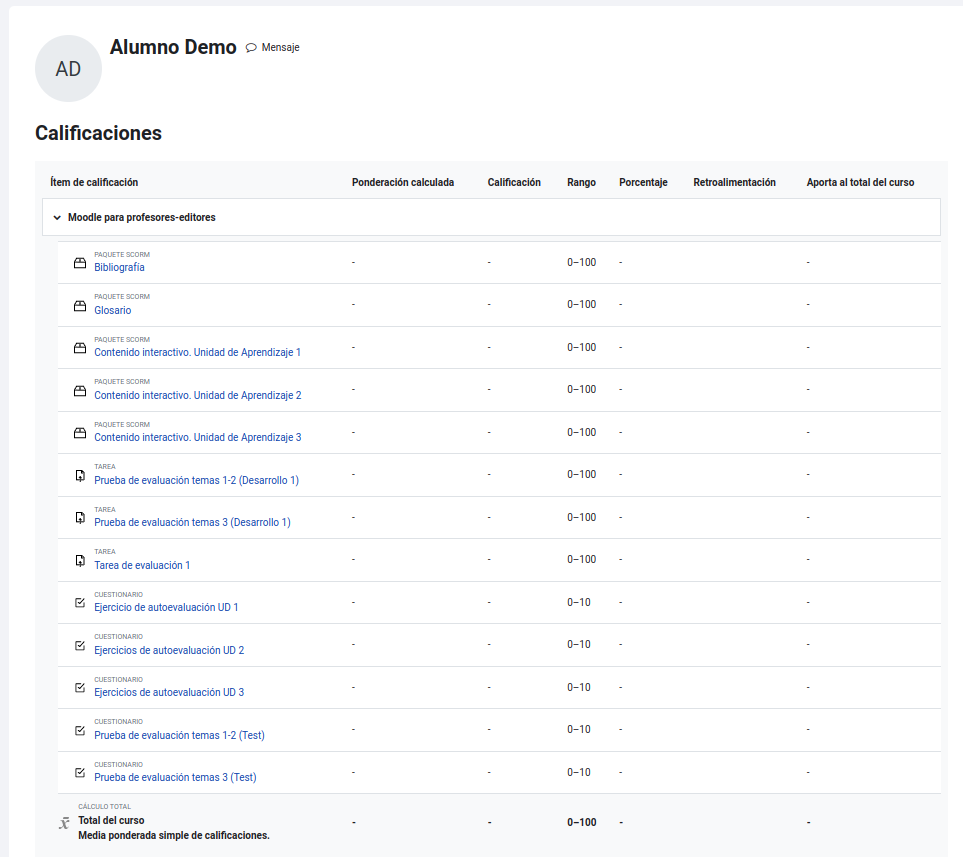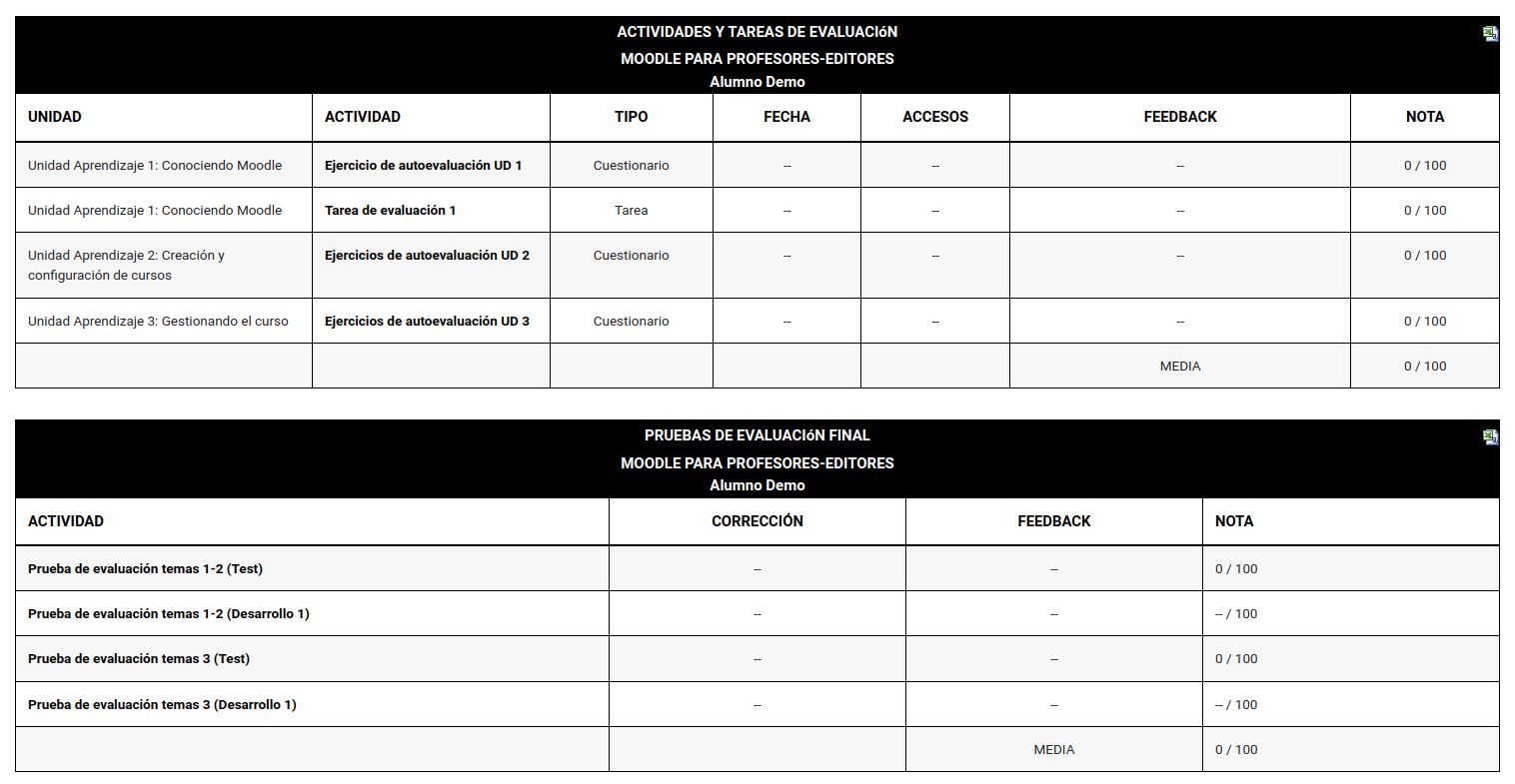Al entrar a un foro encontraremos la lista de hilos (conversaciones) que ya existen en él. De cada hilo veremos su título (Tema), el usuario que inició la conversación, el número de respuestas que se han pro- ducido, y los datos de la última de ellas (autor, fecha y hora).
Para acceder a la conversación basta con pulsar en el título del hilo y veremos todas las respuestas presentadas de una forma organizada de tal forma que podamos seguir la conversación.
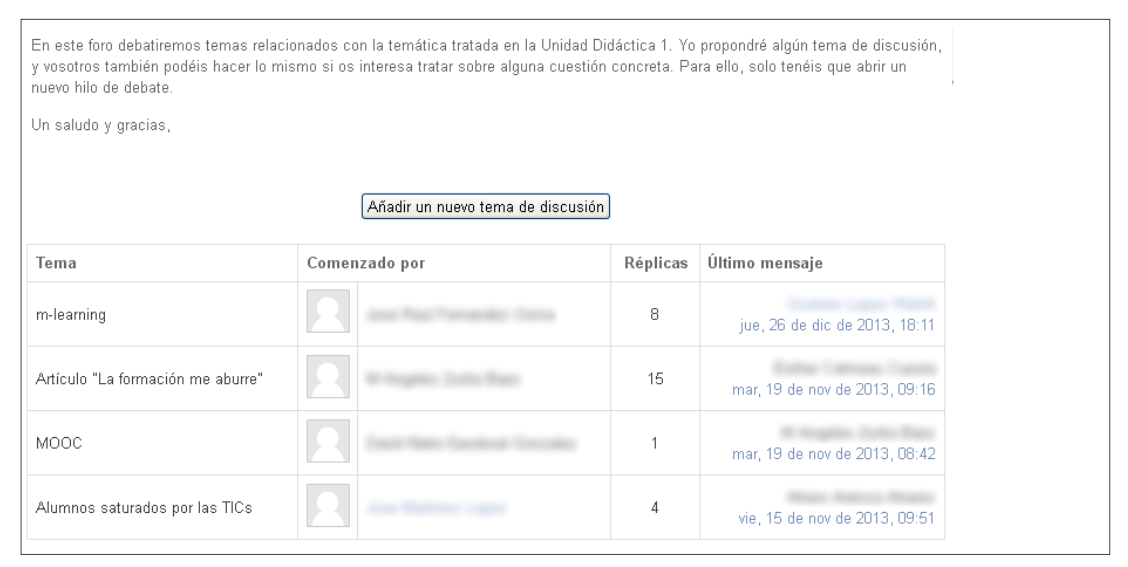
Cuando estamos viendo los mensajes de un hilo podemos ver que cada uno de ellos tiene, en su parte inferior, un enlace denominado “Responder”.
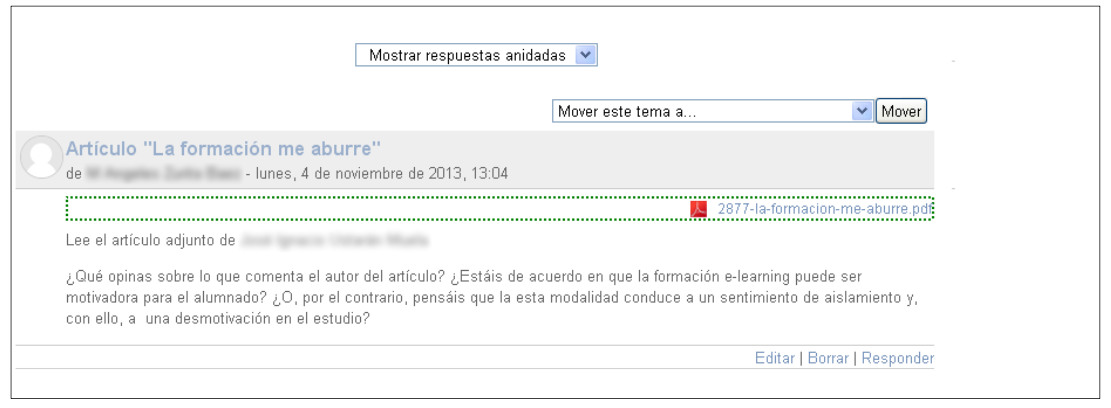
Si pulsamos en él aparecerá una pantalla mediante la que podemos escribir nuestra respuesta, que aparecerá colocada de modo que los demás usuarios la vean como parte de la conversación.
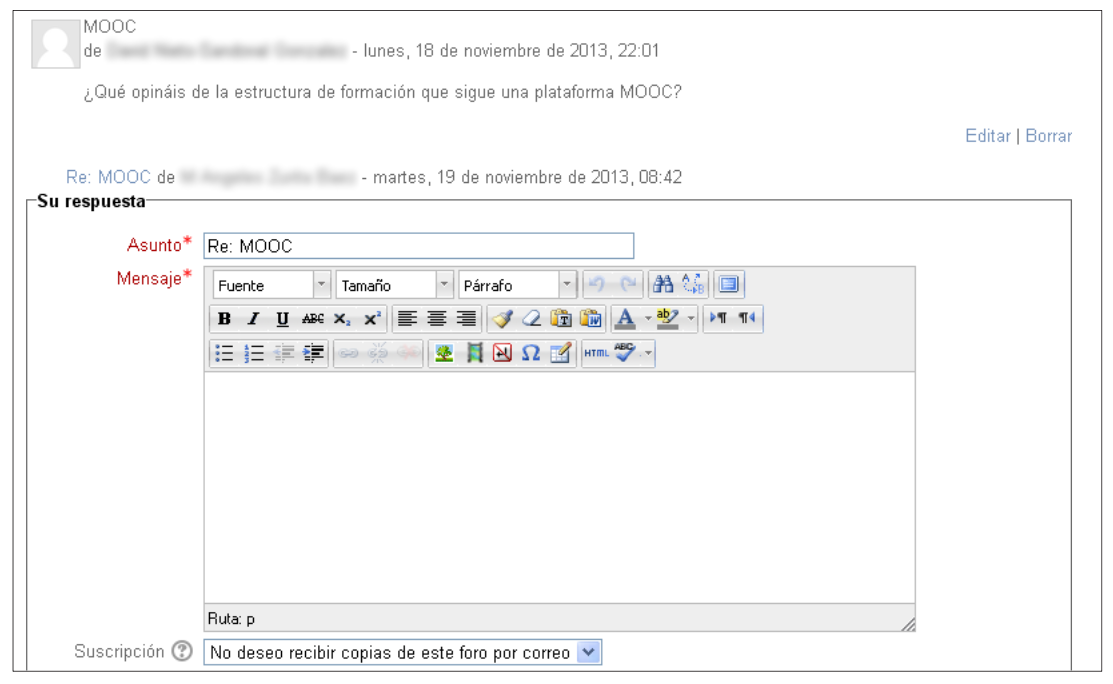
Mientras se está respondiendo no sólo podemos escribir texto; un poco más abajo tenemos un recua- dro y un botón mediante los que podemos adjuntar ficheros a nuestro mensaje.
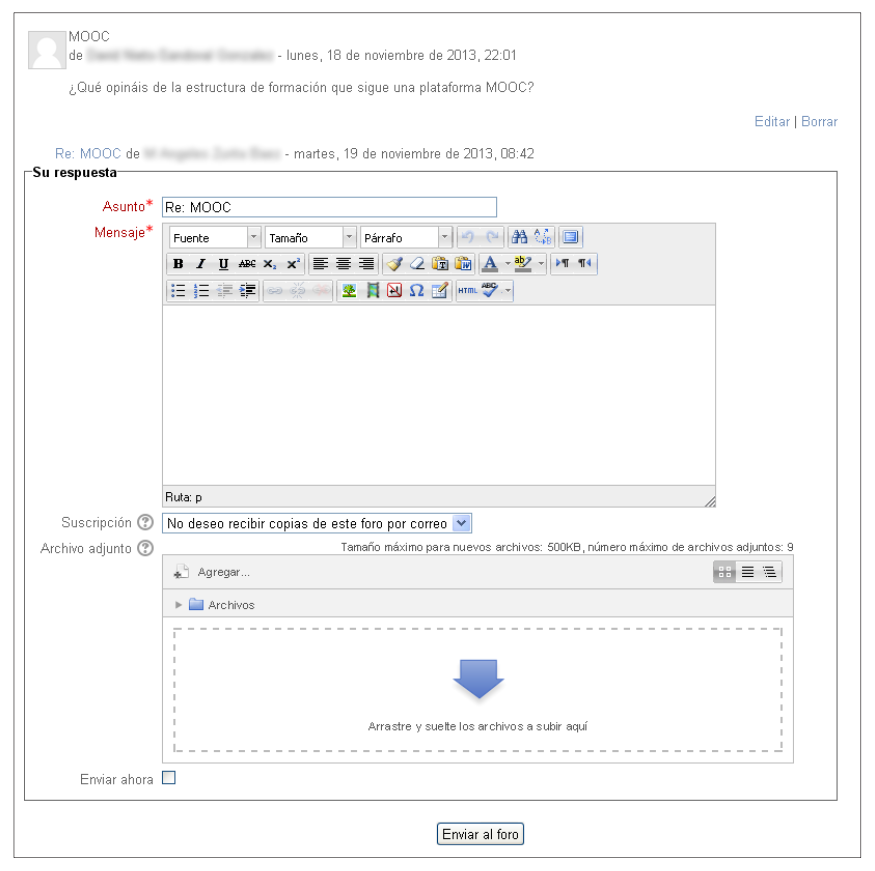
Si queremos iniciar una nueva conversación (un nuevo hilo), por ejemplo para comentar algo intere- sante que acabamos de descubrir, o para plantear una duda y solicitar ayuda a los demás participantes, basta con ir a la página de entrada del foro (done se ven todas las conversaciones) y pulsar el botón “Añadir un nuevo tema de discusión”.
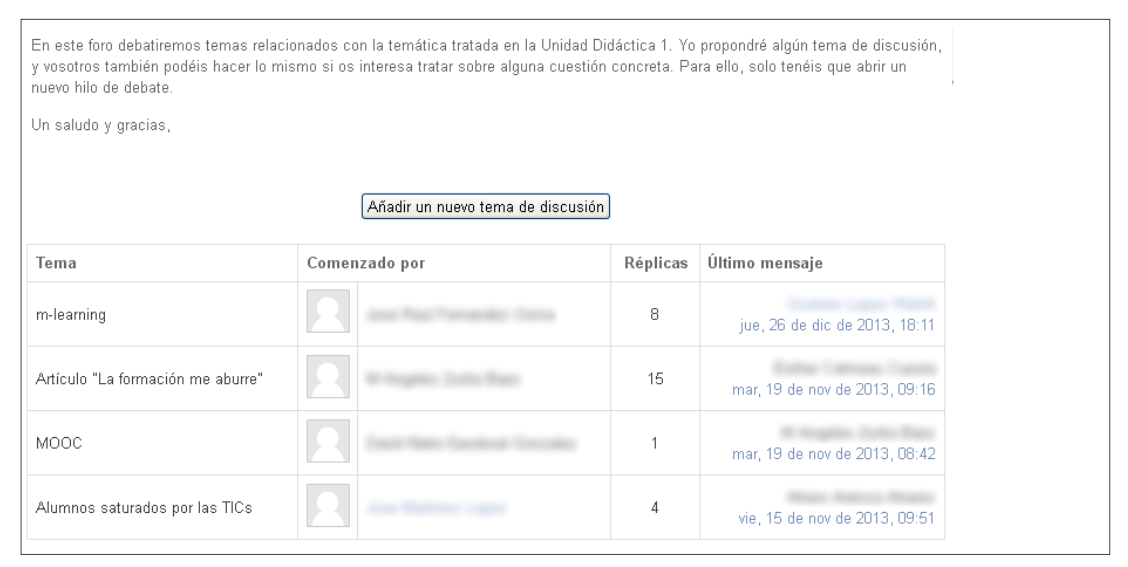
Aparecerá una pantalla similar a la que nos permitía responder a un mensaje y donde deberemos introducir el título de nuestro mensaje, el texto y, si queremos, podremos adjuntar archivos.
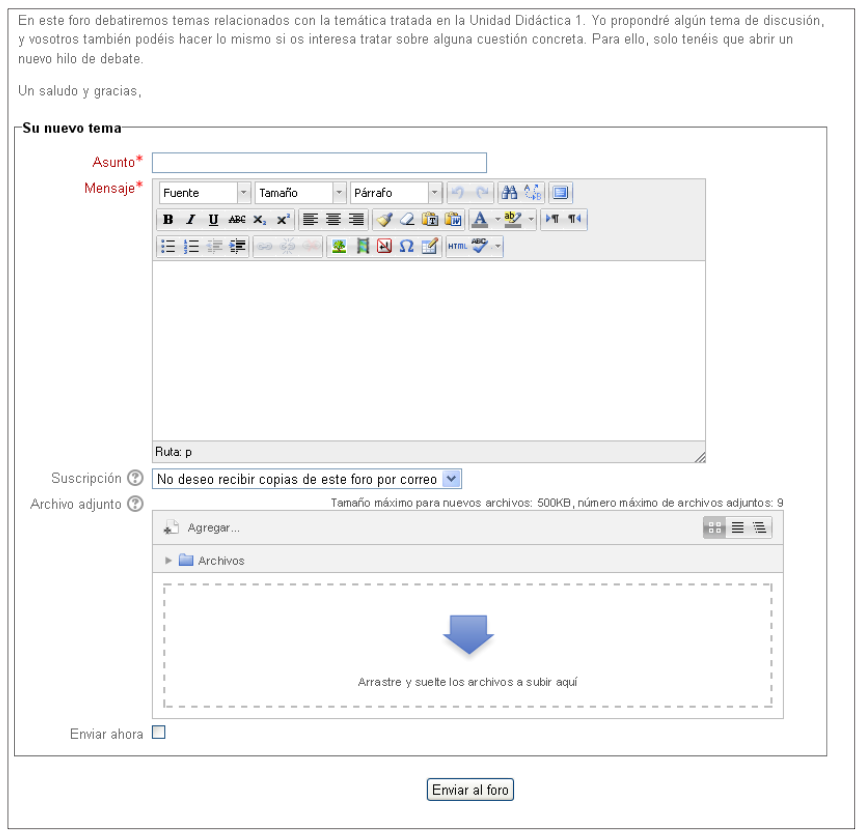
Cuando nos encontramos en el interior de un apartado determinado del campus (por ejemplo, leyendo un hilo de un foro), podemos ver claramente en la parte superior (debajo del Menú superior) una serie de etiquetas escritas de manera horizontal. Esto es un menú especial, llamado en inglés bread crumb (migas de pan), que representa en orden los distintos elementos que componen el camino más corto desde la página principal del campus hasta la página en la que estamos. Es muy útil, ya que con un solo click podemos volver a la página principal del curso en el que estamos, a la principal de todo el campus...
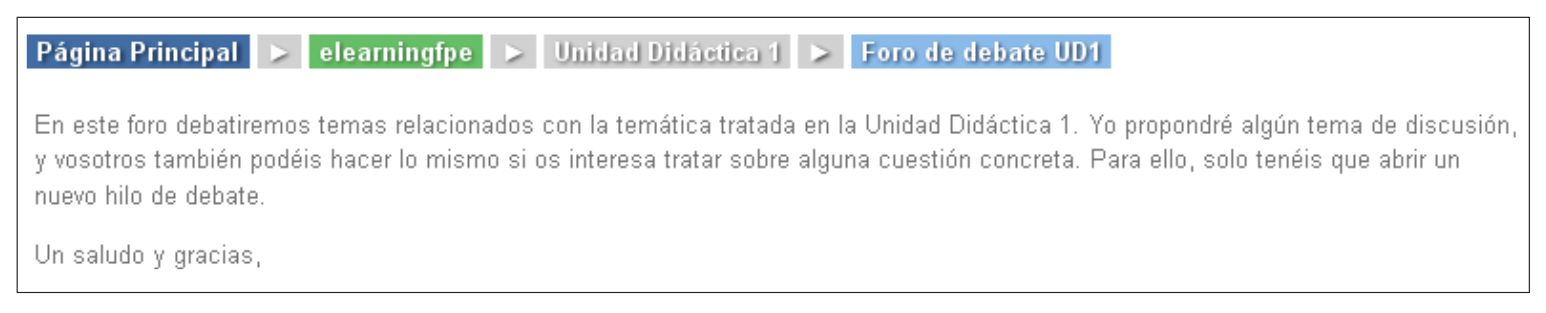
En la parte derecha de la pantalla, en la mayoría de páginas del campus virtual, aparecerá un apartado denominado “Mensajes”.
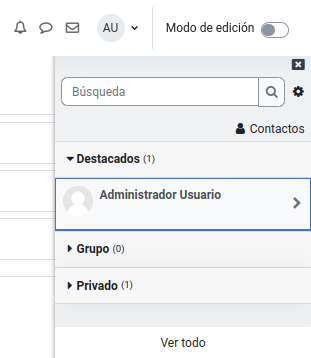
En caso de que alguien nos haya enviado un mensaje y aún no lo hayamos leído, aparecerá una notificación y un número (que representa cuántos mensajes tenemos pendientes de leer); pulsando en ese número podremos leerlos, y para ello se nos llevará a la página del servicio de mensajería del campus. Incluso si no tenemos nada pendiente de leer, siempre existe un enlace denominado “Mensajes”, que podemos pulsar para acceder al servicio.
En la pantalla de Mensajería hay determinados elementos muy importantes. Por ejemplo, el elemento situado más arriba es una lista desplegable con la que podemos ver nuestra lista de contactos, las con- versaciones más recientes y las notificaciones más recientes que nos ha enviado la plataforma. También veremos una lista de cursos entre los que podremos seleccionar el que queramos, teniendo en cuenta que la lista de mensajes y de contactos es distinta para cada curso.
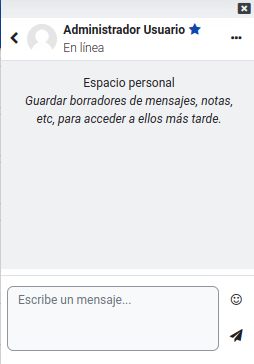
En la parte inferior dispondremos de un pequeño recuadro donde escribir mensajes para enviarlos al contacto que hayamos seleccionado.
El sistema de correo electrónico funciona de manera muy similar al de mensajería interna del campus. En la parte derecha de la pantalla encontraremos enlaces para acceder al correo, y la pantalla en la que podemos utilizarlo es muy parecida en cuanto a los elementos disponibles.
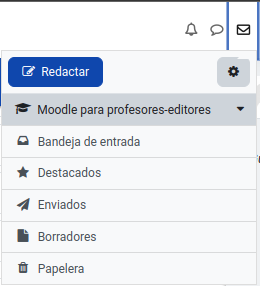
Encontraremos algunas diferencias, especialmente que tenemos carpetas para ver por separado los correos recibidos, los enviados, y los borrados, y que podemos elegir varios contactos como destinatarios de un mismo correo electrónico (podemos enviar algo a varias personas al mismo tiempo). También podemos adjuntar archivos a correos electrónicos, algo que no podemos hacer en la mensajería.
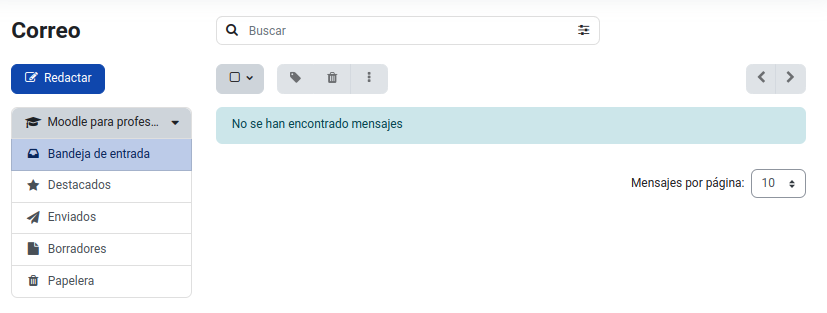
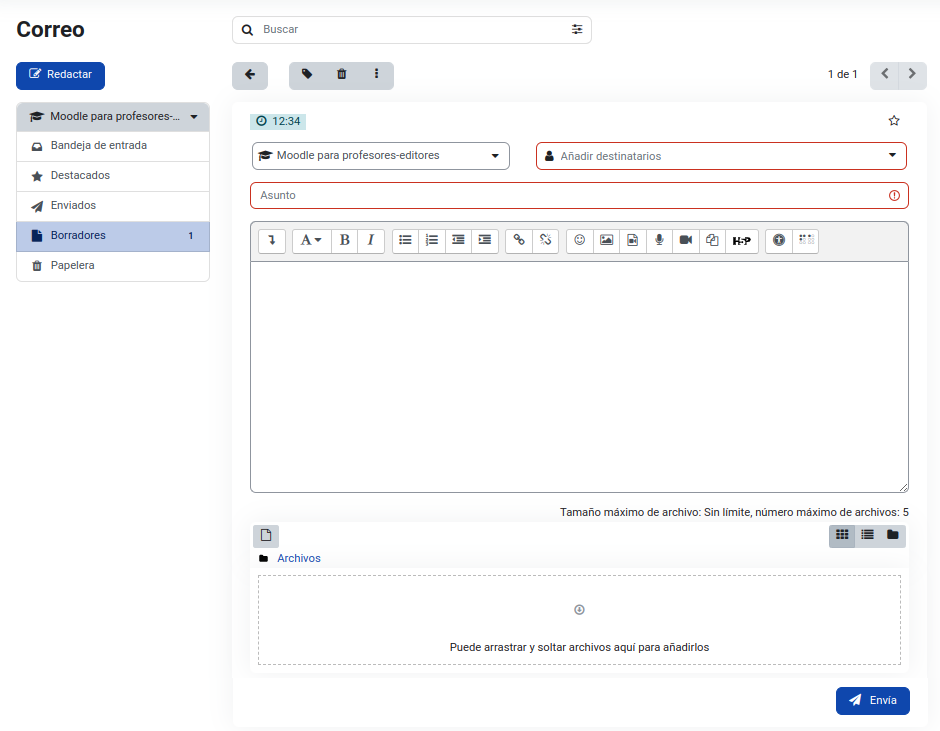
Una de las primeras operaciones que deberíamos realizar, en cuanto tengamos acceso al campus vir- tual, es revisar nuestros datos personales, por si hay algún error o queremos añadir algo más.
Para editar nuestros datos podemos utilizar la opción “Editar perfil” del bloque “Ajustes”, que encon- traremos en la parte izquierda de casi todas las pantallas.
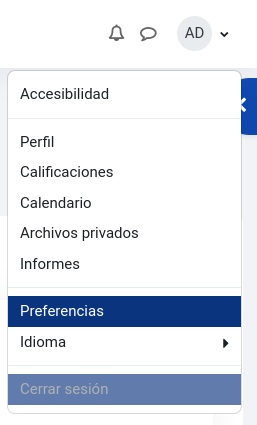
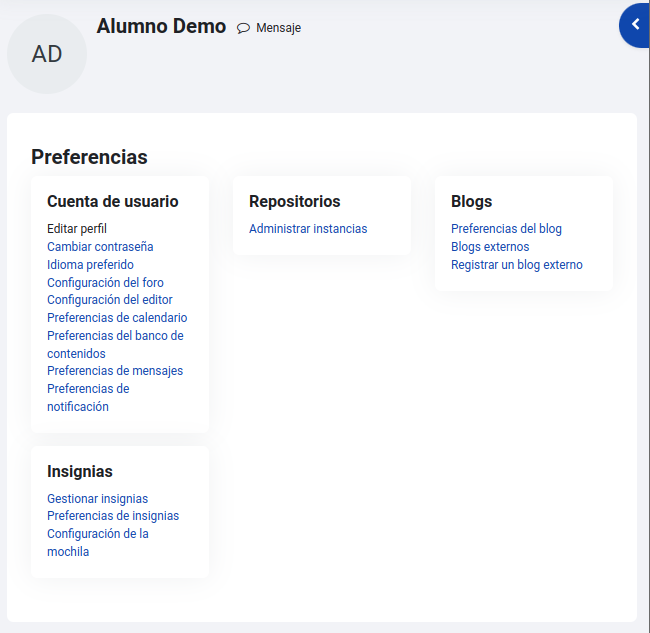
También podemos desplegar, en el menú superior, la opción que aparece con nuestro nombre y seleccionar “Editar perfil”.
En cualquier caso, a continuación aparecerá un formulario con todos nuestros datos y podremos cambiar o añadir lo que queramos. Ten en cuenta que los campos que aparecen marcados con un asterisco son obligatorios, por lo que no pueden dejarse vacíos.
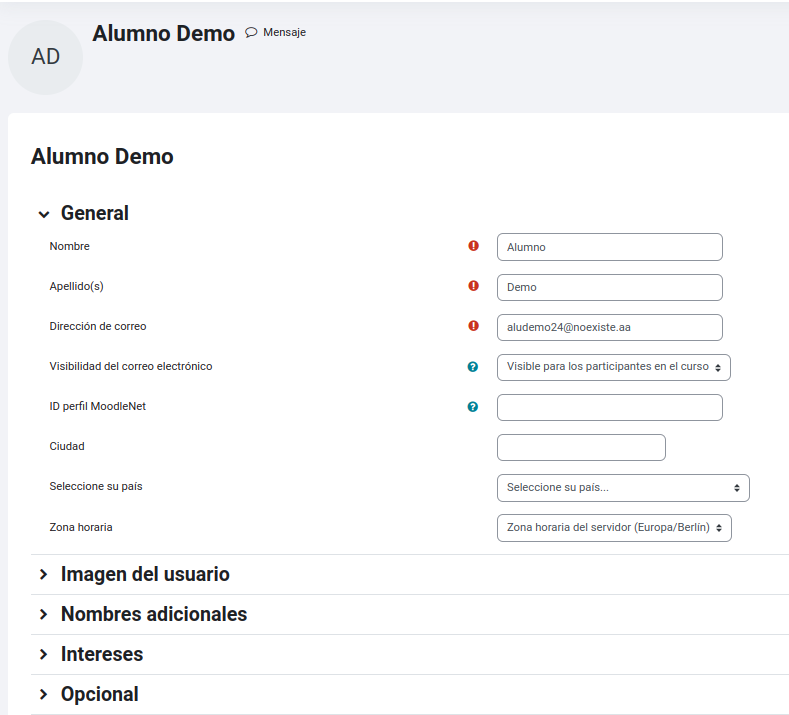
Utilizando el mismo bloque de la izquierda tenemos la opción “Cambiar contraseña”. Con esta opción deberemos introducir nuestra contraseña actual, y (2 veces) la contraseña que que- ramos tener a partir de ahora.
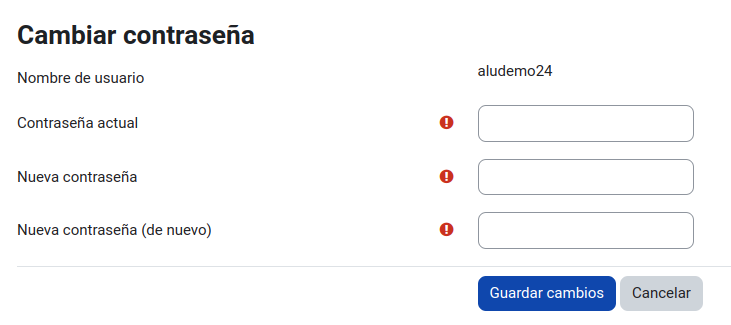
En la parte izquierda de la pantalla principal del curso encontraremos el bloque “Ajustes”, y dentro él la opción “Calificaciones”.
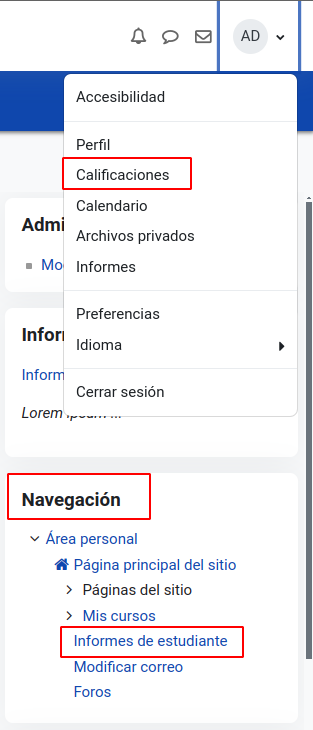
Con esa opción accedemos a nuestro informe de calificaciones, en el que veremos cada actividad que aporte algún tipo de puntuación e información sobre nuestros resultados, por ejemplo qué nota hemos obtenido, cuál era la nota máxima alcanzable...